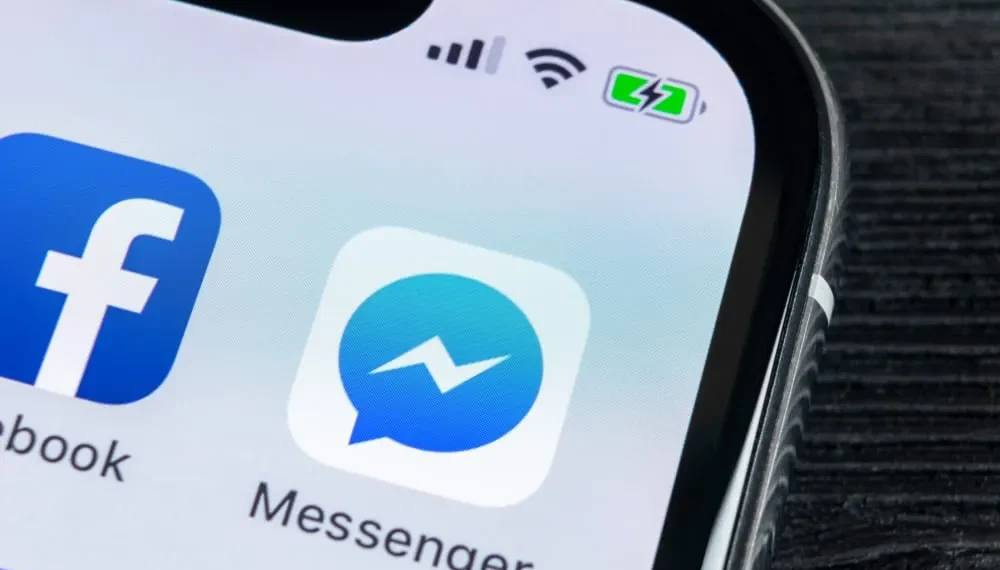Facebook Messenger pozwala użytkownikom wykonywać połączenia wideo ze swoimi przyjaciółmi; Gdy to zrobisz, ktoś oglądający rozmowę posłańca może zobaczyć historię połączeń.
Chociaż nie ma problemu z historią połączeń, problem powstaje, gdy masz wścibskiego członka rodziny lub partnera.
W takim przypadku przydatne jest wiedza o tym, jak usunąć połączenia na Facebooku.
Szybka odpowiedźAby usunąć połączenia na Facebook Messenger, możesz usunąć konkretny połączenie z historii, otwierając sekcję połączeń wideo, klikając prawym przyciskiem myszy połączenie, stukając przycisk „Usuń”, a na koniec klikając ponownie przycisk „Usuń”, aby potwierdzić akcja. Nie usuwa to jednak historii połączeń z rozmowy. Aby całkowicie usunąć historię połączeń, musisz usunąć rozmowę zawierającą połączenie.
Ten przewodnik obejmuje sposób usunięcia połączeń na Facebooku Messenger z historii połączeń. Pokazuje także kroki całkowicie usunięcia historii połączeń z rozmowy komunikatora, a także przedstawione kroki pomieści użytkowników mobilnych i komputerów stacjonarnych.
Jak usunąć połączenia z historii połączeń komunikacyjnych
Wszystkie rozmowy wideo wykonane na Facebooku Messenger będą dostępne w historii połączeń.
Dlatego zlokalizowanie konkretnego połączenia wideo i usunięcie jest to możliwe.
Jedyną wadą z tą metodą usuwania połączeń na Facebooku Messenger jest to, że historia połączeń jest nadal widoczna w rozmowie z komunikatorem. Zobaczymy, jak to naprawić w późniejszej sekcji.
Tymczasem postępuj zgodnie z poniższymi krokami, aby usunąć połączenia z historii połączeń komunikatora:
- Otwórz aplikację Messenger na Facebooku.
- Stuknij połączenia wideo i zlokalizuj połączenie , które chcesz usunąć.
- Stuknij i przytrzymaj połączenie , a następnie kliknij przycisk „Unsend” dla Androida .
W przypadku iOS przeciągnij w lewo na konkretnym połączeniu, a następnie kliknij przycisk „ Unsend ” . - Potwierdź akcję, klikając ponownie przycisk „ Unsend ” .
Twoje połączenie jest teraz usuwane z historii połączeń, ale jeśli otworzysz konkretną rozmowę osoby, którą zadzwoniłeś, nadal się pojawi.
Jak usunąć połączenia z rozmowy Messenger
Usunięcie konkretnej rozmowy zawierającej połączenie, które wykonałeś, jest najlepszą opcją do całkowitego usuwania połączeń na Facebooku Messenger. Dzięki tej metodzie nie pozostawiasz żadnych śladów wykonywania połączenia wideo z nikim.
Sprawdźmy poniższe czynności.
Na komputer stacjonarny
- Otwórz aplikację na komputery na Facebooku Messenger lub odwiedź Messenger.com w przeglądarce.
- Znajdź czat zawierający historię połączeń.
- Kliknij prawym przyciskiem myszy konkretną rozmowę aplikacji komputerowej lub kliknij trzy kropki dla przeglądarki .
- Stuknij opcję „Usuń czat” .
- Na koniec kliknij opcję „Potwierdź Usuń” .
Korzystanie z Androida
Jeśli korzystasz z Androida, użyj poniższych kroków:
- Otwórz aplikację Messenger na Facebooku.
- Otwórz sekcję „Czatów” i zlokalizuj rozmowę docelową .
- Przesuń w lewo w rozmowie lub dotknij i trzymaj się rozmowy.
- Kliknij „Usuń” .
- Potwierdź akcję, klikając przycisk „Usuń czat” .
Za pomocą iPhone'a
Jeśli używasz iPhone'a, wykonaj poniższe kroki:
- Otwórz aplikację Messenger na Facebooku.
- Znajdź konkretny czat w sekcji „Czat” .
- Przesuń w lewo w rozmowie i dotknij „Więcej” .
- Kliknij „Usuń” .
- Potwierdź akcję, klikając ponownie przycisk „Usuń” ponownie.
Powyższe kroki usuwają historię połączeń nawet w sekcji czaty. W ten sposób twój wścibski przyjaciel nie ma szans na poznanie, kogo zadzwoniłeś, ponieważ żaden dowód nie może pokazać, że zadzwoniłeś do każdego na Facebooku.
Wniosek
Ten przewodnik obejmował kroki, które należy przestrzegać, aby usunąć połączenia na Facebooku Messenger, w tym usunięcie rozmowy i całej historii połączeń.
Usuwanie historii połączeń na Facebooku Messenger pomaga ukryć swoje działania, a dzięki temu artykułowi masz przewodnik, jak to zrobić.
Często Zadawane Pytania
Jak usunąć historię telefonów na Facebooku?
Możesz otworzyć swojego komunikatora na Facebooku i kliknąć ikonę połączeń, aby wyświetlić połączenia, które wykonałeś. Stamtąd kliknięcie konkretnego połączenia da opcję jego usunięciu. Alternatywnie możesz kliknąć konkretną rozmowę i usunąć ją, co również usuwa historię połączeń.